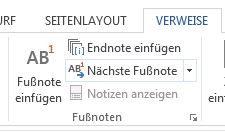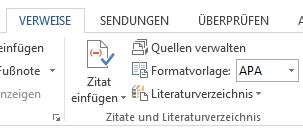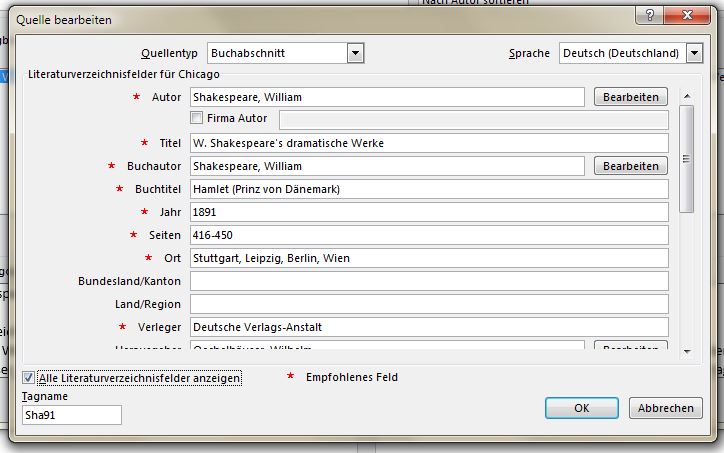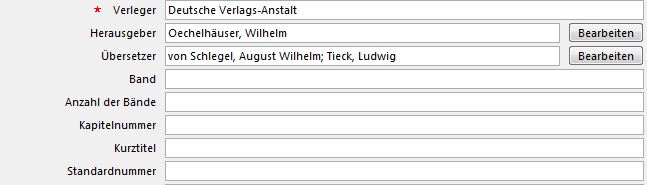Office-Helden: Geniale Kombination von Fußnote und Literaturverzeichnis in Word
 Unsere Office-Helden haben bereits eifrig Erfahrungen mit Office 365 Home Premium gesammelt. Sie berichten hier bis August regelmäßig aus der Sicht von Anwendern. Heute schreibt Carlo Winkler aus Rostock.
Unsere Office-Helden haben bereits eifrig Erfahrungen mit Office 365 Home Premium gesammelt. Sie berichten hier bis August regelmäßig aus der Sicht von Anwendern. Heute schreibt Carlo Winkler aus Rostock.
In meinem zweiten Teil möchte ich Euch die Funktion der Fußnote und des Literaturverzeichnisses vorstellen. Das ist eine für mich sehr wichtige Möglichkeit, in Facharbeiten oder komplexeren Themenblättern z.B. Quellen in verkürzter Form noch auf derselben Seite angeben zu können, da das ausführliche Literaturverzeichnis am Ende des Dokument eingefügt wird.
Fußnoten machen nur dann Sinn, wenn sie kurz und knapp formuliert werden – sie sind nicht dafür gedacht, eine Erklärung zu einem bestimmten Sachverhalt in mehr als 300 Zeichen zu bieten. Die „angehefteten Spicker“, wie ich sie manchmal auch nenne, ermöglichen es mir, dem Leser in Kurzform einen wichtigen Hinweis z.B. zu einer zitieren Quelle zu hinterlassen, so dass dieser nicht erst durchblättern muss, um diese Info zu bekommen.
In meiner Arbeit kombiniere ich recht häufig die Funktionen der Fußnote und des Literaturverzeichnisses, da es mir eine Menge Arbeit zum Abschluss der Arbeit erspart. So bleiben Quellen immer sauber und können ganz einfach via einem Quellen-Manager von Word editiert werden.
Das Einfügen von Fußnoten in Word
Hier ein Beispiel für ein übliches Zitat:
„Denn an sich ist nichts weder gut noch böse; das Denken macht es erst dazu. […]“ (Shakespeare 1891, 427 [2. Akt, 2. Szene])
Bei der Angabe des Zitats muss man immer einen Quellenverweis anfügen. Leider ist dieser meistens sehr sperrig und man möchte diesen nicht im Kontext zum Text haben (z.B. weil das Zitat in einem längeren Absatz eingepflegt werden soll). Hier lohnt sich die Fußnoten-Funktion, bei derer das Zitat so aussehen könnte:
„Denn an sich ist nichts weder gut noch böse; das Denken macht es erst dazu. […]“1
Und so fügst du eine Fußnote ein: Klicke auf [Verweise] und dort auf [Fußnote einfügen]. Nun nur noch den eigenen Text dort hinzufügen. Voila!
Fußnoten sind vielseitig einsetzbar. Du kannst sie also auch für eine kurze Begriffserklärung nutzen, für Übersetzungen einer Fremdsprache oder eben auch für Zitatquellen. Das Praktische dabei: Fußnoten werden immer fortlaufend nummeriert. Du musst Dir also keine Gedanken machen, dass eine Fußnote zwei Mal existieren könnte – Word hilft Dir an dieser Stelle!
Kombination einer Fußnote mit dem Literaturverzeichnis
Wie ich bereits angedeutet hatte, kombiniere ich sehr gerne die Funktion der Quellenverwaltung mit einer Fußnote. Es erfordert tatsächlich einige gewissenhafte Vorarbeit, aber wenn man das einmal gemacht hat, dann geht alles ziemlich fix.
Hier also noch einmal unser Zitat von Shakespeare: „Denn an sich ist nichts weder gut noch böse; das Denken macht es erst dazu. […]“
Am Ende dieses Zitats wollen wir nun die Quellenangabe haben. Dazu legen wir zunächst einmal eine neue Quelle bzw. Zitat an. Das geht fix über den Reiter [Verweise] und dann [Zitat einfügen]. Sicherlich musst Du erst einmal eine neue Quelle anlegen, wonach Du auch gleich gefragt wirst. Im Quellen-Manager haben wir nun die folgende Ansicht:
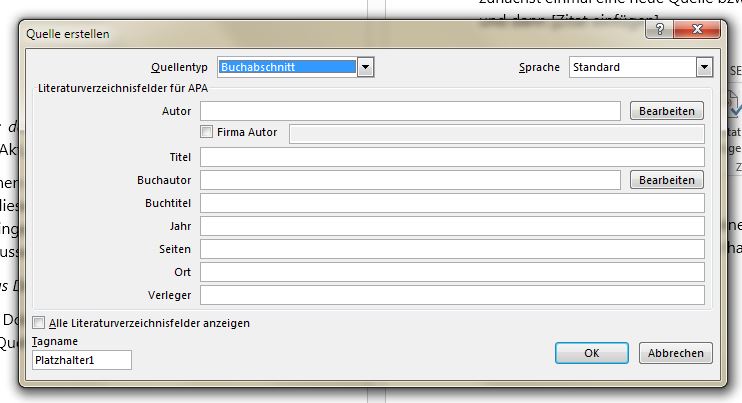
In unserem Fall haben wir eine etwas ausführlichere Quellenarbeit zu leisten, weshalb das Häkchen bei [Alle Literaturverzeichnisfelder anzeigen] gesetzt werden muss. Folgende Angaben müssen nun dort eingepflegt werden: (Tipp: es handelt sich hier um ein Zitat aus einem Buchabschnitt und nicht um ein Zitat aus einem Buch)
Autor: |
William Shakespeare |
Titel: |
Hamlet |
Untertitel: |
Prinz von Dänemark |
aus: |
W. Shakespeare's dramatische Werke, S. 416–450 |
Herausgeber: |
Wilhelm Oechelhäuser |
Auflage: |
21. Auflage |
Entstehungsdatum: |
wahrscheinlich zwischen 1598 und 1602 |
Erscheinungsdatum: |
1891 |
Verlag: |
Deutsche Verlags-Anstalt |
Erscheinungsort: |
Stuttgart, Leipzig, Berlin, Wien |
Übersetzer: |
August Wilhelm von Schlegel und Ludwig Tieck |
Originaltitel: |
The Tragedy of Hamlet |
Originalsubtitel: |
Prince of Denmark |
Und so sollte das Ergebnis aussehen:
Klickt anschließend auf [OK] und dann auf [Schließen]. Nun habt Ihr an der Zitatstelle, bei derer wir die ganze Zeit sind, folgendes stehen: (Shakespeare 1891)
Diese Angabe reicht natürlich nicht, wenn wir diesen ganz bestimmten Abschnitt aus dem Buch zitieren. Daher klicken wir nun diese Quellenangabe an und gehen dort auf den rechten Pfeil, der nach unten zeigt. Dieser ruft uns die [Zitatoptionen] auf. Dort klicken wir auf [Zitat bearbeiten]. Nun können wir die Seitenzahl hinzufügen, auf derer das Zitat zu finden ist. In meinem Fall müssten wir außerdem noch den Akt und die Szene angeben. Das sieht dann so aus: „427 [2. Akt, 2. Szene]“
Klickt auf [OK] und schon seht Ihr, dass Word automatisch diese Angabe aktualisiert hat.
Natürlich könnt Ihr Eure Quellen so vielfältig bearbeiten, wie Ihr diese anlegen könnt. Word ist ein umfassendes Tool, das für solche Herausforderungen wie z.B. umfangreiche Themenarbeiten geschaffen wurde, um den Nutzer wesentlich zu entlasten.
Das Literaturverzeichnis einfügen
Im letzten Abschnitt müssen wir nur noch das Literaturverzeichnis einfügen – das geht ziemlich simpel über unseren bisher gehöffneten Reiter [Verweise]. Dort steht im Abschnitt „Zitate und Literaturverzeichnis“ der Button [Literaturverzeichnis].
Sucht Euch also nun eine leere Stelle am Ende des Dokuments und klickt abschließend auf [Literaturverzeichnis]. Nehmt am besten gleich die erstbeste Angabe.
Das Ergebnis sieht in unserem Fall so aus:
Literaturverzeichnis
Shakespeare, William. „W. Shakespeare's dramatische Werke.“ In Hamlet (Prinz von Dänemark) , von William Shakespeare, Herausgeber: Wilhelm Oechelhäuser, Übersetzung: August Wilhelm von Schlegel und Ludwig Tieck, 416-450. Stuttgart, Leipzig, Berlin, Wien: Deutsche Verlags-Anstalt, 1891.
Sicherlich sieht Euer Literaturverzeichnis ein klein wenig anders aus, dies liegt jedoch an den vielen verschiedenen Formatvorlagen, die Ihr ebenfalls im Abschnitt „Zitate und Literaturverzeichnis“ auswählen könnt. Standardmäßig ist dort APA eingestellt, also eine Zitiervorlage des nordamerikanischen Fachverbands für Psychologie.
Es gibt viele weitere Vorlagen, darunter auch die Formatvorlage „Chicago“, welche ich in meinem Fall verwende. Jede Formatvorlage hat ihre Vor- und Nachteile, die jeder für sich ausmachen muss. Ich arbeite mit dieser Formatvorlage am liebsten, obwohl diese z.B. die Angabe zur Auflage „verschluckt“.